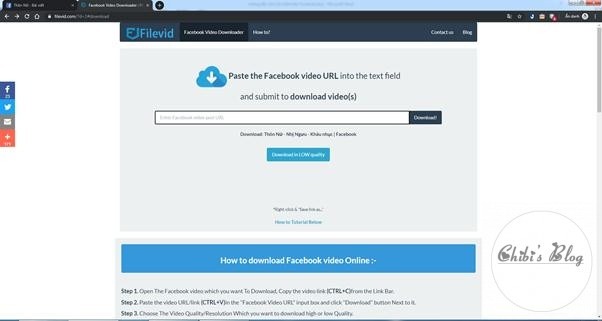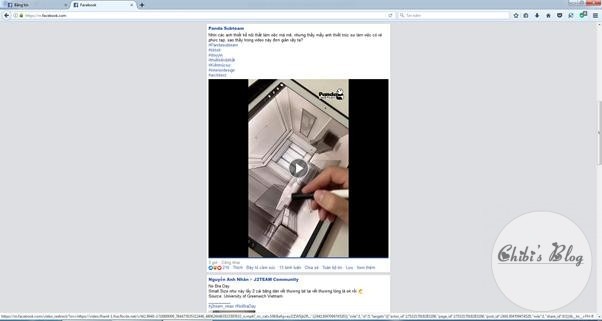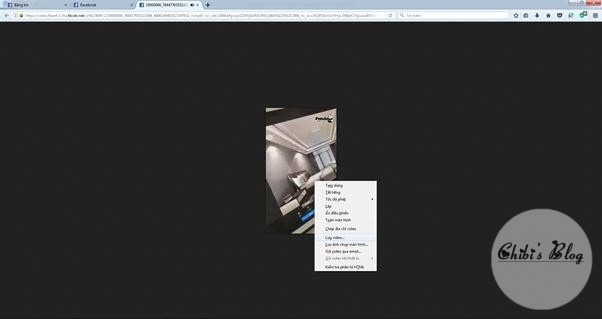Với sự phát triển không ngừng của công nghệ hiện nay thì nhu cầu giải trí của con người cũng được nâng lên. Đi kèm với đó là nhu cầu phong phú khi sử dụng mạng xã hội lớn nhất hành tinh này, trong đó việc xem và tải video là một trong những nhu cầu chính. Tuy nhiên vì Facebook không tích hợp công cụ hỗ trợ tải video trong sản phẩm của mình nên rất nhiều người sử dụng đã không thể lưu giữ lại những video yêu thích vè máy tính. Để giúp người sử dụng có thể thao tác tải video facebook một cách dễ dàng và đơn giản hơn, trong bài viết ngày hôm nay chúng tôi xin gửi đến các bạn hướng dẫn tải video trên Facebook không cần cài đặt phần mềm mà sử dụng thông qua các công cụ hỗ trợ download trực tuyến cũng như tích hợp, từ đó giúp bạn tiết kiệm thời gian hơn trong quá trình sử dụng Facebook. Tuy nhiên bạn cũng nên lưu ý rằng do hiện nay vấn đề bản quyền đang được chú trọng nên những video tải về bạn không nên chia sẻ hoặc sử dụng vào mục đích thương mại để tránh những vấn đề phát sinh liên quan tới bản quyền nhé.
Xem thêm: Cách Lọc Bạn Bè Facebook Trên Máy Tính
1. Hướng dẫn cách tải video Facebook bằng công cụ savefrom.net
Đây là một công cụ rất nổi tiếng, hỗ trợ tải video từ nhiều nguồn khác nhau như Facebook, Youtube, Twitter, Dailymotion, Vimeo, Yandex,… Để tải video từ Facebook thì đầu tiên bạn hãy truy cập vào địa chỉ https://en.savefrom.net, sau đó bạn mở video muốn tải trên Facebook, bạn nhấp chuột phải chọn Show URL, sau đó copy toàn bộ đường link hiện ra trong khung.
Bạn chuyển sang trang web SaveForm vừa mở. Tại khung Just insert a link bạn hãy dán đường link vừa copy từ Facebook vào đó rồi nhấp chuột vào biểu tượng mũi tên > bên cạnh
Sau khi trang web xử lý xong đoạn video thì sẽ có một bảng download hiện ra cho phép bạn lựa chọn chất lượng video tải xuống (lưu ý rằng trang web chỉ hỗ trợ duy nhất định dạng MP4). Hiện nay với hệ thống cáp quang được các nhà mạng triển khai rộng rãi thì bạn hãy lựa chọn chất lượng tải xuống là HD để có được đoạn video tốt nhất bằng cách nhấp chuột vào mũi tên màu xanh xổ xuống, chọn MP4 HD (hoặc bạn có thể chọn SD tùy theo nhu cầu).
Một cửa sổ hiện ra cho phép bạn lựa chọn nới lưu trữ video trên máy tính. Bạn hãy lựa chọn thư mục để lưu trữ video, đặt tên cho video rồi nhấn Save để tải xuống.
2. Hướng dẫn tải video Facebook bằng công cụ Filevid.com
Cách hoạt động của Filevid.com cũng giống như SaveForm. Bạn chỉ cần dán đường link Facebook vào công cụ, lựa chọn chất lượng video tải xuống rồi lưu về máy tíndh. Đầu tiên bạn hãy truy cập vào liên kết http://www.filevid.com/, sau đó dán đường link video Facebook cần tài vào khung Enter Facebook video post URL. Sau đó bạn nhấn vào nút download bên cạnh.
Bạn hãy cho trong giây lát để hệ thống xử lý video.
Sau khi đoạn video được xử lý xong, bạn hãy tiến hành lựa chọn chất lượng video tải xuống. Filevid cung cấp 2 tùy chọn là Download in low quality và Download in high quality, tương ứng với tải xuống video chất lượng thấp và tải xuống video chất lượng cao. Nếu video gốc có chất lượng thấp thì mặc định Filevid chỉ cho phép tải xuống video có chất lượng thấp.
Ở ví dụ bạn hãy nhấn vào Download in low quality. Filevid sẽ tự động chuyển bạn sang trình phát video của Facebook. Tại đây bạn hãy nhấn vào biểu tượng 3 chấm ở góc dưới tay phải màn hình, chọn Tải xuống (download)
Một cửa sổ hiện ra cho phép bạn lựa chọn nới lưu trữ video trên máy tính. Bạn hãy lựa chọn thư mục để lưu trữ video, đặt tên cho video rồi nhấn Save để tải xuống.
3. Hướng dẫn tải video Facebook bằng trình duyệt Cốc Cốc
Cốc Cốc (Cờ Rôm+) là một trình duyệt do người Việt phát triển dựa trên nhân Chromium được sử dụng trong Google Chrome hay Opera. Được tích hợp nhiều tính năng hữu ích phù hợp với người Việt, trong đó nổi bật nhất là tính năng download video trực tiếp từ trang web nên Cốc Cốc được rất nhiều người sử dụng làm công cụ tải video từ Facebook. Đầu tiên các bạn hãy download và cài đặt Cốc Cốc tại địa chỉ: https://coccoc.com/
Sau đó bạn hãy mở video Facebook muốn download bằng Cốc Cốc. Trình duyệt sẽ tự động nhận dạng và bắt link tải video. Bạn hãy nhấn vào nút “Tải xuống” phía trên cửa sổ phát video, sau đó lựa chọn chất lượng video tải xuống rồi lựa chọn nơi lưu trữ video, nhấn Save là hoàn thành.
4. Hướng dẫn tải video Facebook bằng định dạng di động
Một cách đơn giản và nhanh chóng nhất để tải video về máy tính mà không phải sử dụng bất kỳ một công cụ nào khác là sử dụng phiên bản di động của Facebook trên trình duyệt. Tuy chất lượng video tải về có bị giảm sút nhưng bù lại là tăng tính tiện dụng, dễ thao tác cho người sử dụng. Để sử dụng phiên bản di động của Facebook trên trình duyệt bạn hãy đăng nhập Facebook của bạn tại địa chỉ https://m.facebook.com/. Sau đó nhấn chuột vào video mà bạn muốn tải về.
Trình phát video của Facebook trên di động hiện ra, bạn tiến hành tải về video bằng cách nhấp chuột phải vào video, chọn Save video as (lưu video)
Một cửa sổ hiện ra cho phép bạn lựa chọn nới lưu trữ video trên máy tính. Bạn hãy lựa chọn thư mục để lưu trữ video, đặt tên cho video rồi nhấn Save để tải xuống.
5. Tổng kết
Trên đây là hướng dẫn về một số cách tải video trên Facebook về máy tính. Tuy rằng còn nhiều cách khác để tải video nhưng những cách mà chúng tôi hướng dẫn ở trên đây là những cách dễ thực hiện và tiện dụng nhất cho người sử dụng. Tùy theo nhu cầu mà các bạn hãy lựa chọn cho mình một phương pháp phù hợp nhất. Chúc các bạn thao tác thành công!